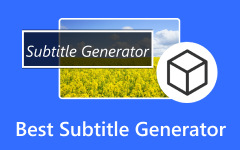Sådan ripper du undertekster fra dvd'er for enestående tilpasning
Du kan få adgang til film fra flere lande på dine enheder. De kan være i en fiktiv, drama-, komedie- eller anden genre. Så længe programmet eller appen, du bruger til at se dem, understøttes af det land, de stammer fra, kan du se dem. Hvis filmen bruger et fremmedsprog, vil du se undertekster nederst eller øverst på skærmen.
Nogle mennesker har tendens til at udtrække undertekster fra dvd'er til oversættelse. Det hjælper andre, der ser videoer, f.eks. film, med at forstå dialogen bedre.
Nedenfor er top 3 undertekst ripper software, der kan hjælpe dig hurtigt. Det indeholder tips, du ikke bør gå glip af. Find mere information ved at scrolle ned nedenfor.

Del 1. Top 3 DVD Subtitle Ripper Software
Der er flere software, der eksporterer undertekster fra dvd'er. Men hvilken af dem er bedst? Nedenfor er de 3 bedste DVD-undertekst-rippere, du ikke bør gå glip af at opdage. Opdag nogle af deres oplysninger, mens du ruller ned.
Håndbremsen
Denne software, HandBrake, er kendt som en cross-platform videokonverter på grund af dens funktioner. Udover at konvertere, kan den også nemt rippe undertekster på dine dvd'er. Derudover kræver det ikke en professionel færdighed at bruge dens funktioner glat. HandBrake-grænsefladen kan indeholde for mange værktøjer. Det gode er, at de alle indeholder navne, afhængigt af deres funktioner.
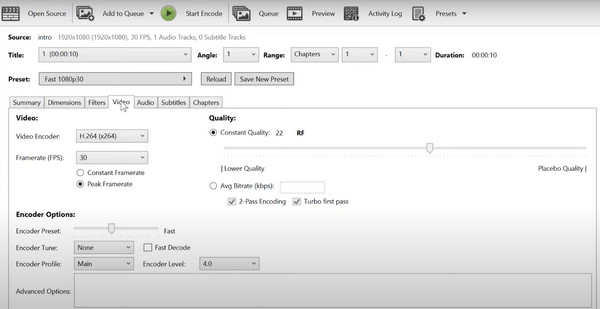
Hvis det er tilfældet, kan du udtrække undertekster fra DVD på HandBrake uden forvirring om dens ekstra funktioner. Håndbremse har dog ulemper, du også kan støde på! Den ene er, at den ikke samtidig kan rippe undertekster i flere videoklip.
MakeMKV
MakeMKV er mærket som et af de mest ligetil og brugervenlige værktøjer til at rippe DVD-undertekster. Rippesoftwaren er dog ikke så prangende. Men det gode ved det er, at det er brugervenligt. Denne software er gratis; du behøver ikke at købe en af dens planer for at få adgang til dens funktioner. Derudover er værktøjets grænseflade begrænset. Du kan bruge begrænsede knapper, der gør det nemt at bruge.
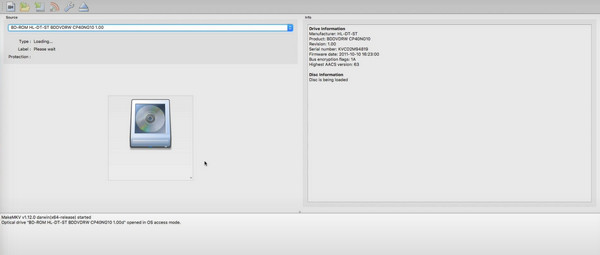
Nogle af brugerne oplevede dog ulemperne ved MakeMKV. Nogle af dem er, når det bremser processen, selvom det kun river hundredvis af KB.
Freemake
Freemake er en af de mest fremragende videokonvertere på internettet. Men det gode ved dette værktøj er, at det har et undertekst-rippeværktøj, der fungerer så godt. Nogle brugere roser, hvor enkel dens brugergrænseflade er.
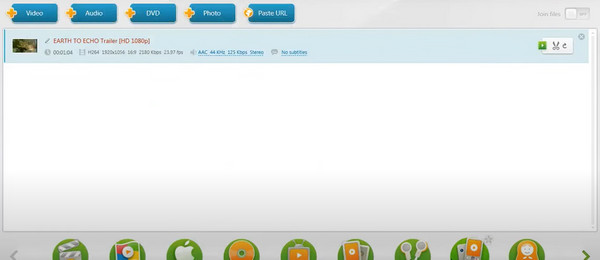
Denne software kræver dog for meget CPU-lagerplads og ydeevne, hvilket får den til at varme op. I dette tilfælde vil værktøjet tage over 10 minutter at rippe underteksterne fra dine dvd'er. En anden ulempe ved dette værktøj er, at det ikke har en version til dine mobiltelefoner.
Del 2. Sådan ripper du undertekster fra DVD
Efter at have kendskab til top 3-softwaren, bør du vide, hvordan rippingsprocessen foregår. I dette afsnit vil vi vise dig en proces fra en af ovenstående software - HandBrake. Se nedenfor, hvordan du ripper undertekster fra DVD'en.
Trin 1Download HandBrake og indsæt DVD'en i det optiske drev. Klik på Open Source knappen og upload den.
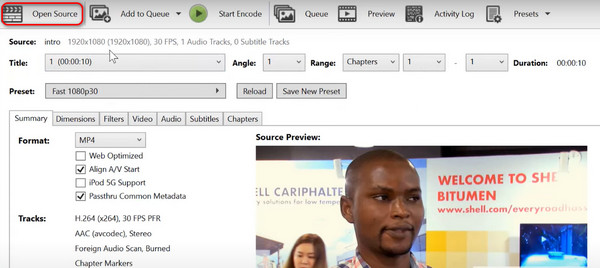
Trin 2Klik på knappen dannet knappen og vælg den mest relevante for dig. Gå til Undertekster sektion, vælg de rigtige undertekster, og klik derefter på Brændt ind knap. Klik på knappen Gem som -knappen, derefter Starten knappen for at begynde at rippe underteksterne fra DVD'en.
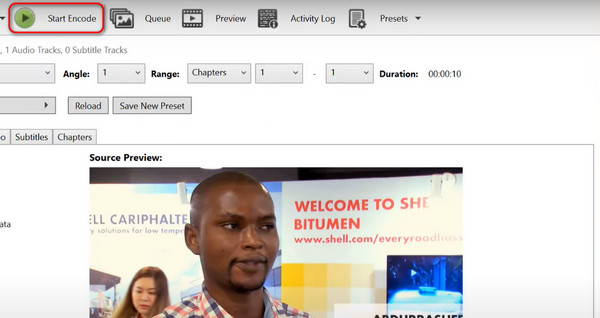
Del 3. Tips til ripping af DVD-undertekster
Med ripping software vil processen kun tage sekunder eller minutter. Men at kende nogle rippe-dvd-tips vil også være gavnligt i processen. De hjælper dig med at mindske de fejl, du kan støde på. Nogle er nedenfor.
Kan alle DVD-undertekster udtrækkes?
Ikke alle undertekster kan udtrækkes fra dine dvd'er. Flere faktorer får det til at ske, herunder kopibeskyttelse og juridiske overvejelser. Det betyder ikke, at der er undertekster i videoerne. Du kan rive eller udtrække dem. Nogle ejere har lavet dem, som du skal overveje.
Konverter DVD med undertekster til MP4
Du kan konvertere DVD'er med undertekster til MP4 ved hjælp af flere software. Det inkluderer håndbremse, VLC Media Player og mere. Dette skyldes, at ikke alle enheder understøtter alle typer formater. Kort sagt er enhedskompatibilitet hovedårsagen. Du behøver kun at vælge MP4 som DVD-format med undertekster, du foretrækker at konvertere på en hvilken som helst konverter. Så nemt er det.
Tip: Brug Tipard DVD Ripper til at rippe DVD
Her er endnu et tip! Du vil måske også rippe dvd'er fra din computer af flere årsager, herunder digitale sikkerhedskopier til dine data. Prøv at bruge Tipard DVD Ripper! Den understøtter 500 filformater, som du kan vælge som formatet på din DVD. Nogle er MOV, MKV, AVI, MPG og mere. Derudover kan du bruge den til at redigere dvd'erne, før du ripper dem ved hjælp af softwaren.
Blandt alle oplysningerne skal du notere dig de detaljerede trin nedenfor. De handler om, hvordan værktøjet fungerer til at rippe dine dvd'er. Se dem nedenfor.
Trin 1Besøg Tipard DVD Rippers hjemmeside. Senere skal du downloade værktøjet, konfigurere det baseret på din computers operativsystem og starte det.
Trin 2Klik på knappen Ilæg DVD-disk knappen i øverste venstre hjørne. Softwaren scanner dem og tilføjer den, du foretrækker at rippe.
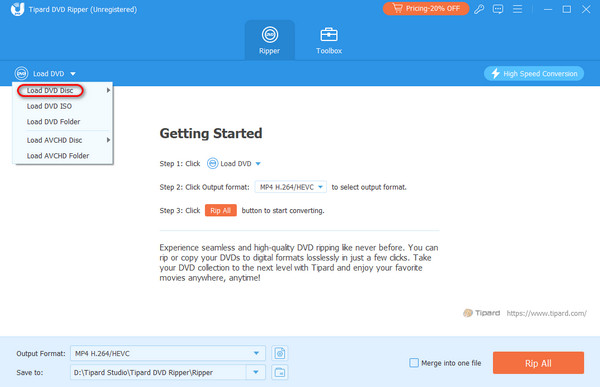
Trin 3Vælg nu filformatet. Du behøver kun at klikke på Rip alle til knap. Afslut grænsefladen for at anvende ændringerne.
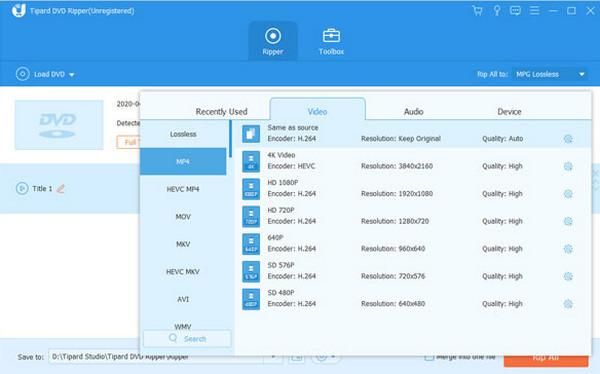
Trin 4Rip dvd'erne nu. Mærk den Flet sammen i en fil kasse som Kontrolleret nederst, hvis du har importeret flere dvd'er og ønsker at kombinere dem. Klik på Rip alle knappen for at rippe DVD'erne.
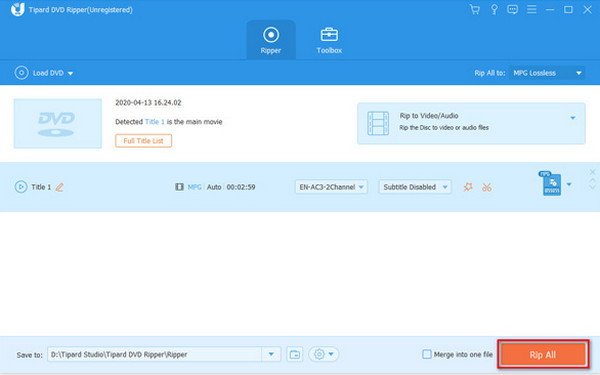
Yderligere læsning:
Sådan fjernes hardkodede eller bløde undertekster fra video med lethed
Sådan tilføjes, skiftes og justeres underteksttiming i VLC
Del 4. Ofte stillede spørgsmål om, hvordan man ripper undertekster fra DVD
Kan VLC rippe undertekster fra DVD og eksportere SRT-filer?
Ja. VLC kan rippe undertekster fra dvd'er og eksportere dem som SRT-filer. For at gøre det skal du åbne VLC Media Player og åbne den DVD, du vil rippe. Vælg sektionen Undertekster, og vælg knappen Undertekstspor. Senere vises underteksterne på skærmen. Vælg venligst knappen Gem undertekst som og vælg .srt-formatet. Vent på processen med at konvertere dvd-undertekster til SRT.
Hvad er tvungne undertekster?
Tvungen undertekster er, når underteksterne oversætter dialogen for karaktererne i videoen eller filmen. Publikum vil forstå karakterens følelser eller følelser i dette tilfælde. Derudover handler disse hårdt tvungne undertekster ikke om dialoger. De handler også om oversættelser af plakaterne og eller eventuelle visuelle tegn.
Kan du tilføje ASS undertekster til en DVD?
Ja. Du kan tilføje ASS-undertekster til en DVD. Det er dog ikke alle dvd'er, der understøtter ASS, hvor du kan inkludere dem. I processen skal du konvertere ASS-formatet til SRT DVD-undertekstformat for at fortsætte processen. Hvis ikke, kan du ikke behandle underteksterne.
Konklusion
Learning hvordan man ripper undertekster fra dvd'er det er nemt. Jeg håber, vi er på samme side med den udtalelse. Den har top 3 undertekst-ripping-software, ripping-tips og et ekstra DVD-ripping-værktøj - Tipard DVD Ripper.